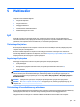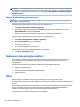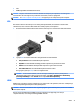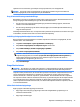User Guide - Windows 7
Table Of Contents
- Velkommen
- Lær din computer at kende
- Tilslutning til et netværk
- Tilslutning til et trådløst netværk
- Tilslutning til et kabelbaseret netværk
- Navigering ved hjælp af tastaturet, berøringsbevægelser og pegeredskaber
- Multimedier
- Strømstyring
- Nedlukning af computeren
- Angivelse af indstillinger for strømstyring
- Brug af strømsparetilstand
- Brug af batteristrøm
- Sådan finder du batterioplysninger
- Brug af batterikontrol
- Visning af resterende batterispænding
- Maksimering af batteriafladningstid
- Håndtering af lav batterispænding
- Sådan isætter og fjerner du et batteri
- Batteribesparelse
- Lagring af et batteri, der kan udskiftes af brugeren
- Bortskaffelse af et batteri, der kan udskiftes af brugeren
- Udskiftning af et batteri, der kan udskiftes af brugeren
- Brug af ekstern vekselstrøm
- Opdatering af dit softwareindhold med Intel Smart Connect Technology (kun udvalgte modeller)
- Eksterne kort og enheder
- Drev
- Sikkerhed
- Beskyttelse af computeren
- Brug af adgangskoder
- Brug af antivirussoftware
- Brug af firewallsoftware
- Installation af kritisk vigtige sikkerhedsopdateringer
- Brug af HP Client Security (kun udvalgte modeller)
- Brug af HP Touchpoint Manager (kun udvalgte modeller)
- Installation af et valgfrit sikkerhedskabel
- Brug af fingeraftrykslæseren (kun udvalgte modeller)
- Vedligeholdelse
- Sikkerhedskopiering og gendannelse
- Computer Setup (BIOS), MultiBoot og HP PC Hardware Diagnostics (UEFI)
- Support
- Specifikationer
- Hjælp til handicappede
- Rejse med eller forsendelse af din computer
- Fejlfinding
- Ressourcer til fejlfinding
- Problemløsning
- Computeren kan ikke starte
- Computerskærmen er sort
- Software fungerer unormalt
- Computeren er tændt, men reagerer ikke
- Computeren er usædvanligt varm
- En ekstern enhed fungerer ikke
- Den trådløse netværksforbindelse fungerer ikke
- En disk afspilles ikke
- En film kan ikke ses på en ekstern skærm
- Computeren starter ikke med at brænde disken, eller brændingen stopper, før den er gennemført
- Elektrostatisk afladning
- Indeks
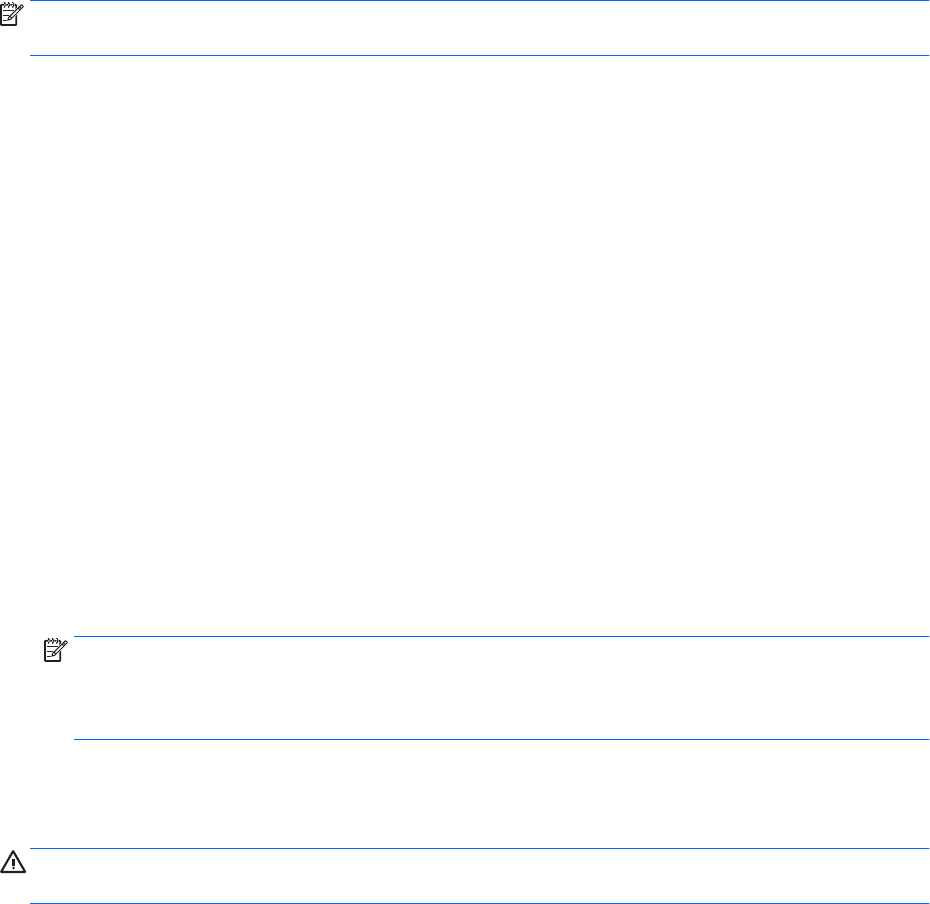
Lysdioderne for strøm tændes, og dit arbejde vises igen på skærmen, hvor du stoppede det.
BEMÆRK: Hvis du har angivet en adgangskode, der skal oplyses ved aktivering, skal du indtaste din
Windows-adgangskode, før dit arbejde igen vises på skærmbilledet.
Brug af batterimåleren og strømindstillinger
Batterimåleren er placeret i meddelelsesområdet yderst til højre på proceslinjen. Med batterimåleren kan du
hurtigt få adgang til strømindstillingerne og se det resterende batteriniveau.
●
Hvis du vil have vist resterende batterispænding og den aktuelle strømstyringsplan, skal du holde
markøren over batterimålerikonet.
●
Hvis du vil bruge Strømstyring eller skifte strømstyringsplan, skal du klikke på batterimålerikonet og
vælge et element på listen.
Forskellige batterimålerikoner viser, om computeren kører på batteri eller på ekstern strøm. Ikonet viser også
en meddelelse, hvis batteriet har nået en lav eller kritisk batterispænding.
Indstilling af adgangskodebeskyttelse ved vækning
Benyt nedenstående fremgangsmåde for at indstille computeren til at bede om en adgangskode, når den
afslutter slumre- eller dvaletilstand:
1. Vælg Start > Kontrolpanel > System og sikkerhed > Strømstyring.
2. Klik på Kræv en adgangskode, når computeren vågner i venstre rude.
3. Klik på Skift indstillinger, der ikke er tilgængelige i øjeblikket.
4. Klik på Kræv en adgangskode (anbefales).
BEMÆRK: Hvis du har behov for at oprette en brugerkontoadgangskode eller ændre din nuværende
brugerkontoadgangskode, skal du klikke på Opret eller skift adgangskoden til din brugerkonto og
derefter følge anvisningerne på skærmen. Hvis du ikke har brug for at oprette eller ændre en
adgangskode til en brugerkonto, går du til trin 5.
5. Klik på Gem ændringer.
Brug af batteristrøm
ADVARSEL! Kun det batteri, der fulgte med computeren, et ombytningsbatteri fra HP eller et kompatibelt
batteri, der er købt hos HP, må anvendes til computeren for at mindske potentielle sikkerhedsproblemer.
Computeren kører på batteristrøm, når den ikke kører på ekstern vekselstrøm. Computerbatteriets levetid
varierer, afhængigt af indstillingerne for strømstyring, de programmer, der kører, skærmens lysstyrke,
eksterne enheder, der er sluttet til computeren, og andre faktorer. Hvis du beholder batteriet i computeren,
når computeren sluttes til ekstern vekselstrøm, lades det op, og desuden beskytter det dit arbejde i tilfælde
af en strømafbrydelse. Hvis computeren indeholder et opladet batteri og kører på ekstern vekselstrøm,
skifter computeren automatisk til batteristrøm, hvis vekselstrømsadapteren frakobles computeren, eller der
er et vekselstrømsudfald.
Sådan nder du batterioplysninger
Hjælp og support indeholder oplysninger om batteriet:
●
Oplysninger om strømstyring og oplysninger om korrekt vedligeholdelse og opbevaring for at
maksimere batterilevetiden
●
Oplysninger om batterityper
Angivelse af indstillinger for strømstyring 35